Microsoft Access에서 쿼리의 필드를 계산할 수 있다는 것을 알고 계셨습니까? ? 사용자가 쿼리에서 계산된 필드를 원하는 경우 사용자는 쿼리 디자인 그리드의 필드 행에 있는 열 중 하나에 계산된 필드의 이름, 콜론 및 계산을 입력해야 합니다.
각 계산에는 특정 레코드의 필드만 포함되기 때문에 계산된 필드는 개별 레코드 계산입니다.
Access에서 계산된 필드 만들기
Microsoft Access 열기 .
표 또는 기존 표를 만듭니다.

쿼리를 생성합니다.
쿼리를 만들려면 만들기로 이동하세요. 탭을 클릭하고 쿼리 디자인을 클릭합니다. 쿼리에서 그룹.
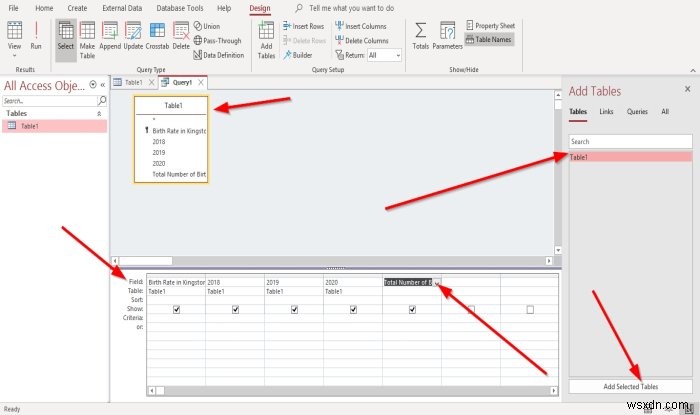
오른쪽에 테이블 추가가 표시됩니다. 창문; 계산할 표를 선택하세요.
그런 다음 선택 항목 추가를 클릭합니다. 테이블 표 추가 하단에 창.
창 상단에 표가 나타납니다.
하단 창에 디자인 그리드가 표시됩니다. .
디자인 그리드 윈도우 상단에 있는 선택된 테이블의 필드를 윈도우 하단에 배치하여 Query를 생성하는 도구입니다.
필드에서 행에서 드롭다운 화살표를 클릭하고 쿼리에 포함할 각 열의 필드를 선택합니다.
이 기사에서는 3년 동안의 총 출생률 수를 계산하려고 합니다. 2018년, 2019년, 2020년이 포함됩니다.
열의 마지막에 필드를 추가합니다. '3년 동안의 총 출생아 수 .'

'3년 동안의 총 출생아 수'를 마우스 오른쪽 버튼으로 클릭합니다. 필드.
바로 가기 메뉴에서 확대/축소를 클릭합니다. .

확대/축소 대화 상자가 열립니다.
확대/축소 대화 상자 안에 필드 텍스트가 표시됩니다. 선택했기 때문입니다.
당신이 만들고 있는 계산에 따라 공식을 쓰십시오.
예:3년 동안의 총 출생아 수:[2018] +[2019] +[2020] .
그런 다음 확인을 누릅니다. .
그런 다음 실행을 클릭합니다. 결과에서 그룹이 왼쪽에 있습니다.
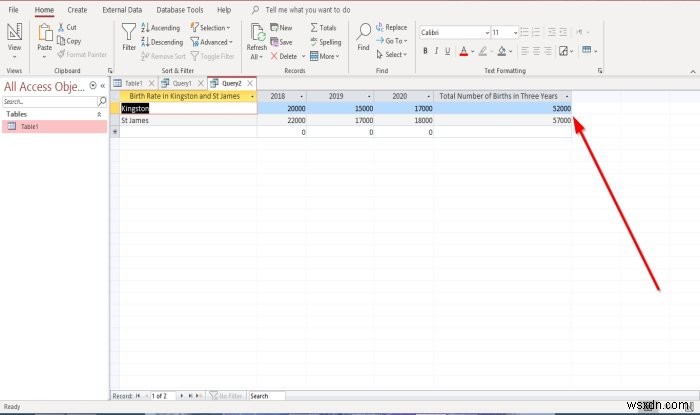
계산 결과가 표시됩니다.
이게 도움이 되길 바란다; 질문이 있으시면 아래에 댓글을 남겨주세요.
읽기 :PowerPoint 슬라이드에 주석을 추가하는 방법.

